📊대시보드
Real-time Hacking Detection & Response Dashboard
1. 상단 메뉴 설명
탐지된 로그는 선택한 시간 기준으로 표시되어 관리가 용이합니다.
사용자가 설정한 시간은 재로그인 시 00:00으로 자동 초기화됩니다.


대시보드는 라이선스별 설정된 갱신시간마다 최신 데이터로 자동 갱신되며, 일시 중지 기능도 제공합니다.
2분 : Premium, Platinum
10분 : Gold, Standard, Trial, 무료
모든 페이지에서 도움말 링크 ❓를 통해 매뉴얼로 이동할 수 있습니다.
총 탐지 건수: 전체 탐지된 로그 수
등록 호스트: 등록된 호스트 수
탐지로그 발생 호스트: 탐지된 로그가 발생한 호스트 수
로그 미업로드 호스트: 로그 업로드가 발생하지 않은 호스트 수
로그 업로드량: 현재 업로드된 로그의 총량
리소스 모니터링: 호스트의 리소스 사용 현황

미업로드 호스트 목록을 확인하려면 대상 선택 후 시스템 관리 페이지로 이동할 수 있습니다.

로그 미업로드 호스트: 최근 1시간 이내 로그 발생이 없는 호스트가 미업로드 호스트로 표시됩니다.

[시스템 관리 페이지]
2. 실시간 탐지 항목
호스트보안
웹방화벽
마이터 어택
상관분석
데이터 유출
계정 탈취
호스트
응용프로그램
웹
네트워크

최근 탐지된 필터
탐지 필터 TOP 5
위험도별 로그 발생 현황
시간별 로그 발생 현황
접속 IP TOP 5
탐지로그 호스트 TOP 5
최근 탐지된 필터 옆의 ‘+’ 아이콘을 클릭하면 해당 필터의 상세 페이지로 이동할 수 있습니다.


3. 시간별 탐지로그 발생 현황
탐지 로그가 시간대별로 발생한 추이를 그래프로 제공합니다.
전일 발생한 로그와 비교하여 시간별 탐지 패턴을 쉽게 파악할 수 있습니다.

4. 화면 설정
대시보드 우측의 설정 아이콘을 클릭하여 화면 설정 페이지에 접근할 수 있습니다.
사용자별로 그룹 설정, 디폴트 메뉴 설정, 노출 설정 등을 저장하여 대시보드를 맞춤형으로 구성할 수 있습니다.


그룹: 선택한 그룹의 탐지 로그만 표시
상단 영역 노출: 총 탐지 건수, 등록 호스트 등 주요 정보의 노출 여부 설정
디폴트 메뉴: 대시보드 접속 시 기본으로 표시할 메뉴 설정
메뉴 노출: 원하는 메뉴의 노출 여부 설정
개인 대시보드 사용 여부: 사용자별 대시보드 설정 사용 여부
초기화: 모든 설정을 기본값으로 되돌림
5. 개인 대시보드
사용자가 자주 확인하는 필터만 모아 개인 대시보드를 구성할 수 있습니다.

필터 등록 및 설정 화면에서 개별 필터를 추가하거나 수정하여 개인 대시보드를 구성하세요.
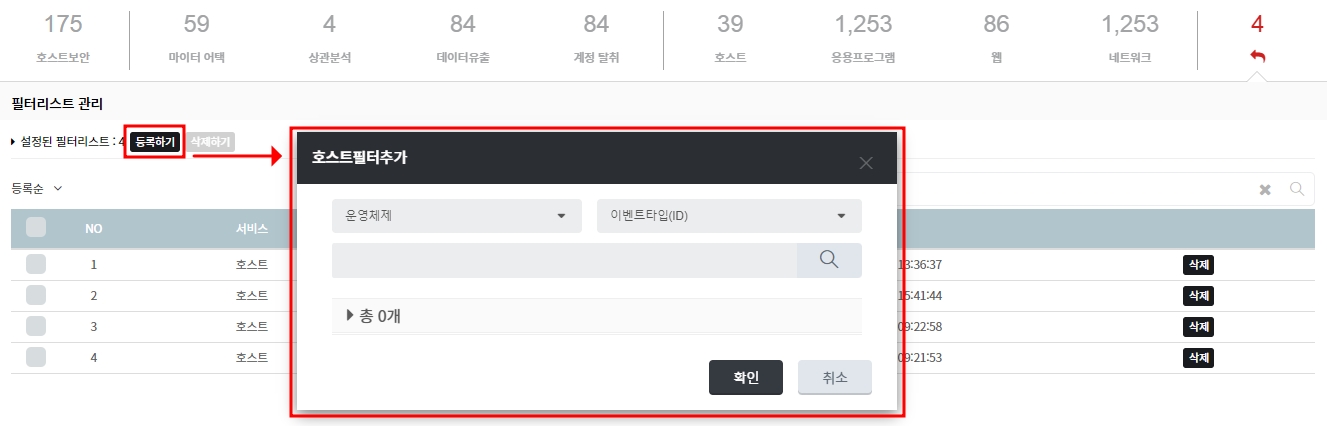
6. 동영상
Last updated